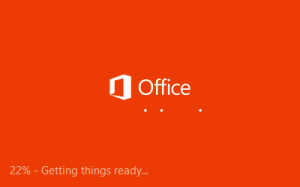ลบ Edit With Photos Context Menu ใน Windows 10
Windows 10 มาพร้อมกับแอพสากลใหม่ Photos เพิ่มรายการเมนูบริบทใหม่สำหรับรูปภาพ เรียกว่า "แก้ไขด้วยรูปภาพ" และเปิดแอป UWP หากคุณจะไม่ใช้ Photos เพื่อจุดประสงค์นั้น คุณอาจพบว่ามีประโยชน์ในการกำจัดคำสั่งเมนูบริบท นี่คือวิธีการ
โฆษณา
Microsoft ได้รวมแอพ Universal Windows Platform ใหม่ "ภาพถ่าย" แทนที่จะเป็น Windows Photo Viewer แบบเก่าที่ดี แอพ Photos ถูกตั้งค่าเป็นแอพดูภาพเริ่มต้น สามารถใช้รูปภาพเพื่อเรียกดู แชร์ และแก้ไขรูปภาพและคอลเลกชั่นรูปภาพของคุณได้ หากคุณไม่พอใจกับรูปภาพ ดูวิธีการ กู้คืน Windows Photo Viewer แบบคลาสสิกใน Windows 10.
ในการลบเมนูบริบท Edit With Photos ใน Windows 10ให้ทำดังต่อไปนี้
- เปิดตัวแก้ไขรีจิสทรี (ดูวิธีการ).
- ไปที่คีย์รีจิสทรีต่อไปนี้:
HKEY_CLASSES_ROOT\AppX43hnxtbyyps62jhe9sqpdzxn1790zetc\Shell\ShellEdit
เคล็ดลับ: คุณสามารถ เข้าถึงคีย์รีจิสทรีที่ต้องการได้ด้วยคลิกเดียว.

- ทางด้านขวา ให้สร้างค่าสตริงใหม่ที่ชื่อ "ProgrammaticAccessOnly"


- การดำเนินการนี้จะลบคำสั่งออกจากเมนูบริบท ก่อน:

หลังจาก:
หรือคุณสามารถซ่อนและแสดงเฉพาะในเมนูบริบทเพิ่มเติม คำสั่งเมนูบริบทแบบขยายจะไม่ปรากฏให้เห็นในโหมดปกติ เว้นแต่คุณจะกด. ค้างไว้
กะ บนแป้นพิมพ์ขณะคลิกขวา นี่คือวิธีการเคลื่อนย้าย แก้ไขด้วยรูปภาพ ไปที่เมนูขยายวิธีย้าย แก้ไขด้วยรูปภาพ ในเมนูบริบทเพิ่มเติมให้ทำดังต่อไปนี้
- เปิดตัวแก้ไขรีจิสทรี (ดูวิธีการ).
- นำทางไปยังคีย์ต่อไปนี้:
HKEY_CLASSES_ROOT\AppX43hnxtbyyps62jhe9sqpdzxn1790zetc\Shell\ShellEdit
เคล็ดลับ: คุณสามารถ เข้าถึงคีย์รีจิสทรีที่ต้องการได้ด้วยคลิกเดียว.
- ทางด้านขวา ให้สร้างค่าสตริงชื่อ "Extended"
การดำเนินการนี้จะซ่อนคำสั่งจากเมนูบริบท หากต้องการดูให้กด. ค้างไว้ กะ บนแป้นพิมพ์แล้วคลิกขวาที่โฟลเดอร์ใดก็ได้ใน File Explorer คำสั่งจะปรากฏขึ้น
เมนูบริบทปกติ:
เมนูบริบทเพิ่มเติม:

เพื่อประหยัดเวลาของคุณ คุณสามารถใช้ Winaero Tweaker ภายใต้เมนูบริบท\ลบรายการเริ่มต้น ยกเลิกการเลือกรายการ "ลบการแก้ไขด้วยรูปภาพ"และเสร็จแล้ว!
คุณสามารถดาวน์โหลดแอปได้จากที่นี่:
ดาวน์โหลด Winaero Tweaker
ฉันยังสร้างไฟล์ Registry ที่พร้อมใช้งานซึ่งคุณสามารถดาวน์โหลดได้ด้านล่าง ไฟล์ ZIP มีทั้ง tweaks ที่กล่าวถึงข้างต้นพร้อมกับ undo tweak
ดาวน์โหลดไฟล์ Registry
ตอนนี้ ดูวิธีการ ลบการแก้ไขด้วย Paint 3D จากเมนูบริบทใน Windows 10.
แค่นั้นแหละ.